

系统:WinXP, WinAll 大小:51.8M
类型:办公软件 更新:2015-06-03 10:58
这是最新的官方个人安装版,适用于个人办公使用

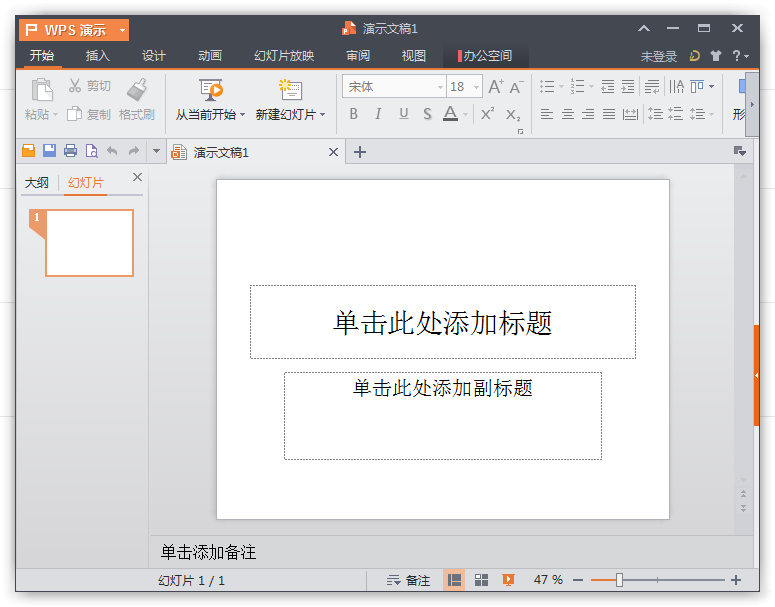
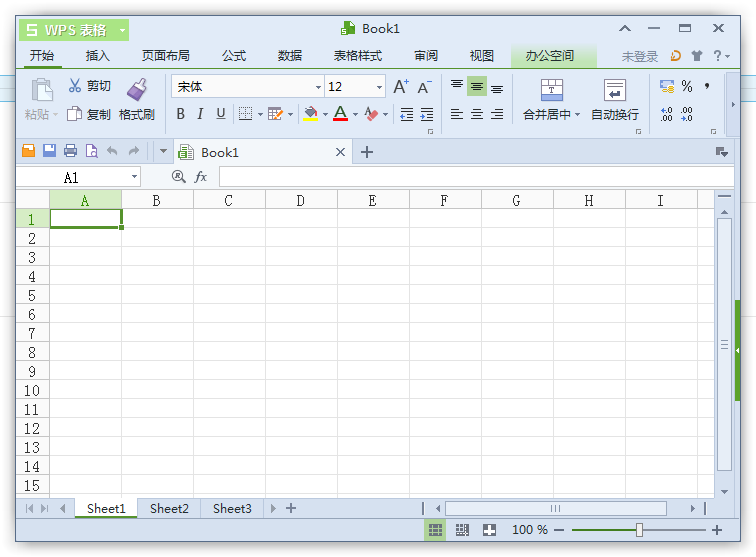
WPS Office是金山开发的一款办公软件,以其内存占用低,运行速度快,软件体积小而出名,并且全面兼容Microsoft Office各个版本。这款国产软件做到现在很多功能已经非常完善了,Office能做的工作WPS也可以完成,大家不妨试试!
最新版的WPS 2013经过全新的交互设计和界面优化,采用全新的Win8扁平化设计风格,并重新绘制了1000多个功能图标,界面看起来更加舒适,并且性能将大幅提升,处理文档更快更稳定。
1、全新Win8扁平化设计风格
WPS 2013的产品界面和logo都采用了当前最流行的Win8扁平化设计风格,同时对1000多个功能图标进行了重绘,使整体设计风格相匹配。
2、四种皮肤随心换
WPS 2013为用户准备了四套皮肤界面,用户可以根据自己的喜好对产品进行换肤。WPS为喜欢尝鲜的用户准备了2款2013风格的皮肤,分别是素雅黑和清新蓝。同时也为习惯使用老版本的用户准备2012风格和经典风格的皮肤,无论喜欢哪类风格的用户都能使用自己喜欢的皮肤。
3、更合理的功能布局
新版本的WPS考虑到目前电脑屏幕越来越多采用宽屏,特别在界面设计上压缩了常用工具面板的高度,给予用户更大的操作空间。同时充分利用横向空间,使宽宽的屏幕得以更好的使用。
4、碎片化办公
随着移动互联网的发展,办公平台日益多样化,使得办公资料碎片化的分布在电脑、手机、平板等多平台设备中。“轻办公”作为一个全新的组件加入到WPS中,将为碎片化办公整合带来极大的便利,用户可以通过轻办公将各平台的办公素材统一管理和调用,提高工作和文件管理效率。
5、强大圈子协同
轻办公可以通过圈子对文件进行协同,用户可以根据工作项目建立自己的圈子,把项目组成员拉进圈子,在圈子中可以记录文档讨论、修改历程,在圈内@呼叫并给圈内成员发送即时消息提醒,这样就能方便解决邮件、QQ、讨论组交流的分散、不易统一和整理等问题,在这里还能对文件建立项目档案,方便日后查看。
操作步骤:
①打开WPS文字文档,如【图1】所示:
【图1】 ↓

②在菜单栏中点击【审阅】,在【审阅】中找到【文档保护】按钮,单击鼠标左键,如图2所示:
【图2】 ↓

③点击【保护文档】,打开【保护文档】对话框,选择【窗体域】
④设置密码,然后点击确定即可,注意,请务必妥善保管密码,一旦丢失或遗忘,将无法恢复!如【图3】所示。
【图3】 ↓

⑤保护文档设置成功后,无法通过鼠标光标选择文档中的任何内容,右键菜单和菜单栏的功能按钮都处于未激活状态,无法使用,如【图4】所示;
【图4】 ↓

⑤取消文档保护:点击菜单栏【审阅】→【取消文档保护】即可,如【图5】所示
【图5】 ↓

通过以上操作即可将文档内容给保护起来,别人就只能看啦!
应用信息
支持( 2 ) 盖楼(回复)
支持( 0 ) 盖楼(回复)
支持( 2 ) 盖楼(回复)
支持( 2 ) 盖楼(回复)
支持( 1 ) 盖楼(回复)